Ako zakázať Samsung Pass
Rôzne / / April 05, 2023
Spoločnosť Samsung vydala bezpečného správcu hesiel pre svoje zariadenia Galaxy s názvom Samsung Pass v reakcii na popularitu snímačov odtlačkov prstov a dúhovky. Jeho úlohou bolo sprostredkovateľa medzi používateľmi a webovými stránkami alebo aplikáciami, čo zjednodušovalo proces prihlasovania. Vaše biometrické údaje možno použiť na bezpečné a pohodlné prihlásenie na webové stránky a aplikácie v telefóne pomocou služby Samsung Pass. Po naskenovaní odtlačkov prstov na prihlásenie nie je potrebné zadávať vaše ID a heslo. Nemusíte sledovať všetky svoje ID a heslá účtov, pretože Samsung Pass to urobí za vás. Do Samsung Pass si môžete uložiť svoje prihlasovacie údaje a heslá a po úspešnom overení vašich biometrických údajov aplikácia jednoducho vyplní formuláre. Môžete tiež uložiť informácie o svojej karte v aplikácii a použiť ich na rýchle platby. Služba nebola taká populárna, ako spoločnosť Samsung dúfala, a podporuje ju len veľmi obmedzené množstvo aplikácií a internetu Samsung. Ak hľadáte tipy na to isté, prinášame vám užitočnú príručku, ktorá vás naučí, ako vypnúť Samsung Pass a používať Samsung Pass v prehliadači Chrome.
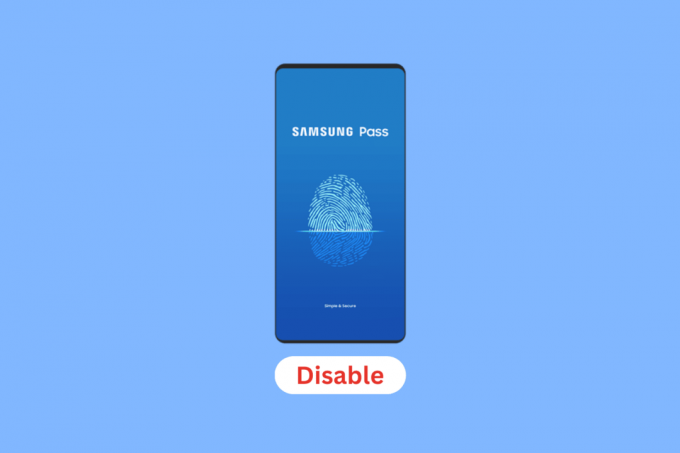
Obsah
- Ako zakázať Samsung Pass
- Čo je to Samsung Pass?
- Čo je automatické dopĺňanie Samsung Pass?
- Stojí Samsung Pass peniaze?
- Môže byť Samsung Pass napadnutý?
- Ako získam prístup k môjmu Samsung Pass?
- Ako zapnem svoj Samsung Pass?
- Ako môžem používať Samsung Pass v aplikáciách?
- Čo sa stalo s mojím Samsung Pass?
- Ako zakázať heslo Samsung? Ako zakázať Samsung Pass?
- Ako zakázať Samsung Pass S20?
- Ako zakázať Samsung Pass S21?
- Ako zakázať Samsung Pass S22?
- Ako zakázať odtlačok prsta Samsung Pass?
- Môžem použiť Samsung Pass v prehliadači Chrome?
- Ako používať službu Samsung Pass Online?
- Ako môžem použiť Google Pass namiesto Samsung Pass?
- Ako zakázať Samsung Pass a používať Google?
Ako zakázať Samsung Pass
Pokračujte v čítaní ďalej a nájdite kroky vysvetľujúce, ako vypnúť Samsung Pass a či môžete Samsung Pass používať v prehliadači Chrome podrobne s užitočnými ilustráciami na lepšie pochopenie.
Čo je to Samsung Pass?
s Samsung Pass, môžeš prihláste sa do účtov, aplikácií a webových stránok pomocou uložených biometrických údajov ako odtlačky prstov, dúhovka alebo rozpoznávanie tváre. Aby ste to vyplnili rýchlejšie a jednoduchšie, môžete uviesť aj osobné informácie, ako je vaša adresa a údaje o kreditnej karte.
Poznámka: Majte na pamäti, že osobné informácie a biometrické informácie sa uchovávajú iba vo vašom smartfóne a nesynchronizujú sa s inými zariadeniami.

Čo je automatické dopĺňanie Samsung Pass?
Sprievodná aplikácia pre Samsung Pass, Automatické dopĺňanie pomocou Samsung Pass, dáva používateľom ďalšie príležitosti na využitie tejto užitočnej funkcie. S pomocou tohto softvéru môžete bezpečne uložte si heslá a mať na svojom zariadení Samsung akúkoľvek aplikáciu automaticky ich zadávať pre teba. Nemusíte sa snažiť zapamätať si každé heslo pre každú aplikáciu, ktorú pravidelne používate, pretože automatické dopĺňanie pomocou Samsung Pass môže uložiť veľa hesiel v bezpečnej službe Samsung. Je to veľmi užitočný softvér, najmä ak všetky vaše aplikácie a služby vyžadujú jedinečné heslá. Vaše prihlasovacie údaje sú tiež bezpečne uložené v tejto aplikácii na Samsung Pass. S biometrickou metódou autentifikácie, ktorú si používateľ zvolí pri konfigurácii služby, či už je údaje o ID tváre, odtlačku palca alebo dúhovky, táto služba chráni vaše informácie pred akýmkoľvek neoprávneným strany. S Autofill with Samsung Pass už nikdy nezabudnete heslo.
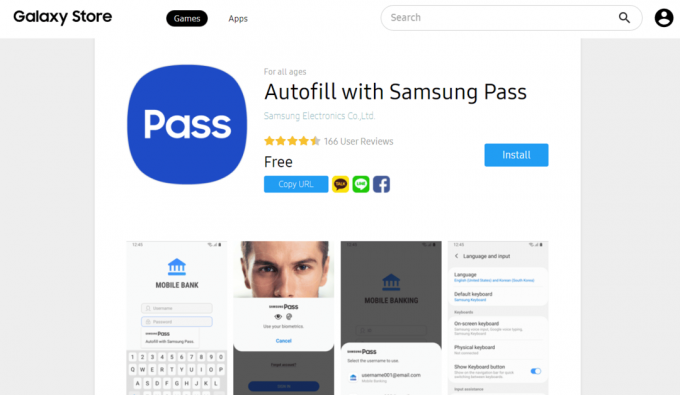
Prečítajte si tiež: Čo je jazdný režim Samsung?
Stojí Samsung Pass peniaze?
Nie, Samsung Pass nestojí peniaze. Ak máte účet a zakúpili ste si telefón Samsung, okamžite máte prístup k používaniu Samsung Pass.
Môže byť Samsung Pass napadnutý?
Nie, Samsung Pass nemožno hacknúť. Neexistuje žiadny spôsob, ako obísť Samsung Pass, a preto ho nemožno hacknúť. Okrem zmienky, že Samsung Pass je spojený s Samsung Knox Spoločnosť Samsung neposkytuje žiadne ďalšie informácie o type šifrovania, ktoré používa. Ale držitelia Účty Samsung môže pristupovať k dvojfaktorovej autentifikácii pomocou Samsung Pass, jedinečného autentifikačného mechanizmu. Ak niekto nemá prístup k vášmu telefónu, vaše heslo neumožní prístup k vášmu účtu.

Ako získam prístup k môjmu Samsung Pass?
Ak chcete získať prístup k službe Samsung Pass, postupujte podľa nasledujúcich krokov:
1. Otvor nastavenie menu na vašom telefóne Samsung.
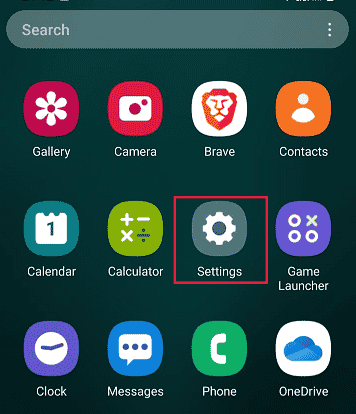
2. Potiahnite nadol a klepnite na Biometria a bezpečnosť.

3. Klepnite na Samsung Pass.
Poznámka: V závislosti od modelu možno kartu Samsung Pass nájsť aj pod Uzamknutie obrazovky a zabezpečenie z hlavnej ponuky Nastavenia.

4. Klepnite na Súhlasím na nastavenie služby Samsung Pass.
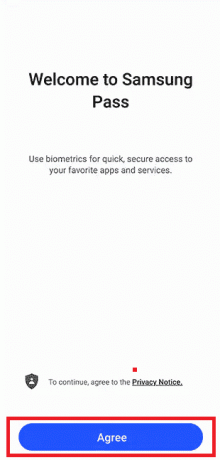
5. Zadajte svoj účet heslo pre overenie a klepnite na Dobre.
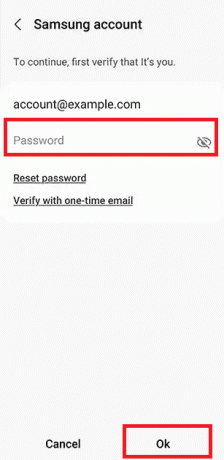
6. skenovať tvoj odtlačok prsta na overovacie účely.
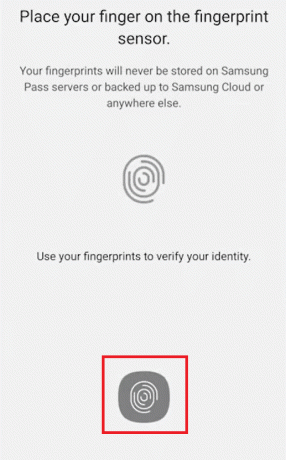
7. Nakoniec klepnite na Ďalšie.

Prečítajte si tiež: Ako odstrániť núdzový režim v tablete Samsung
Ako zapnem svoj Samsung Pass?
Ak váš telefón obsahuje funkciu biometrickej autentifikácie, môžete si nastaviť Samsung Pass pomocou svojho účtu Samsung. Nastavte si Samsung Pass podľa nasledujúcich pokynov kroky uvedené v nadpise vyššie.
Ako môžem používať Samsung Pass v aplikáciách?
Samsung Pass je kompatibilný s akoukoľvek aplikáciou, ktorá využíva architektúru automatického dopĺňania systému Android, ktorá zahŕňa väčšinu programov vytvorených väčšími vývojármi. Tu je návod, ako môžete Samsung Pass používať v aplikáciách:
1. Spustiť nastavenie na telefóne Samsung.
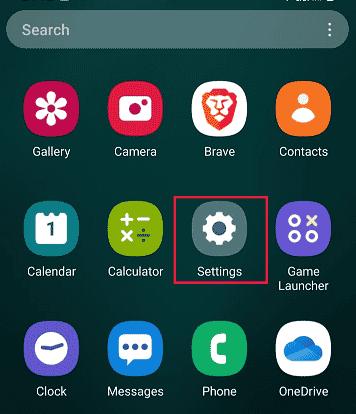
2. Ďalej klepnite na Generálny manažment.

3. Klepnite na Heslá a automatické dopĺňanie.

4. Klepnite na Služba automatického dopĺňania > Automatické dopĺňanie pomocouSamsung Pass ako predvolenú službu automatického dopĺňania.
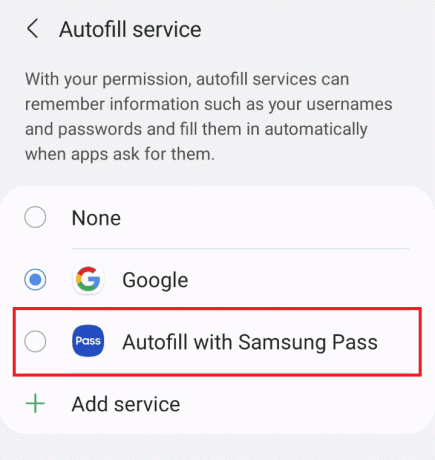
5. Teraz otvorte svoj preferovaná aplikácia kde potrebujete Prihlásiť sa.
6. Na obrazovke Prihlásiť sa klepnite na Automatické dopĺňanie pomocou Samsung Pass.
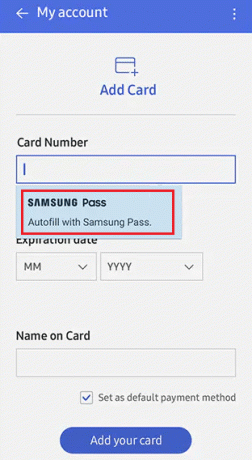
7. Potom použite tvojuložená biometria na overenie vašej totožnosti a automaticky sa prihláste na váš účet.
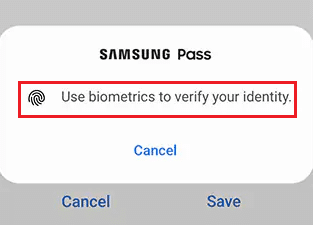
Čo sa stalo s mojím Samsung Pass?
Samsung Pass už nemá fyzickú ikonu aplikácie, ale možno ho nájsť v bezpečnostnej oblasti nastavenie.
Ako zakázať heslo Samsung? Ako zakázať Samsung Pass?
Teraz, keď viete, ako používať Samsung Pass v aplikáciách, dajte nám vedieť aj to, ako vypnúť Samsung Pass. Ak chcete vypnúť Samsung Pass, postupujte podľa uvedených krokov:
1. Ísť do Nastavenia >Biometria a bezpečnosť.

2. Klepnite na Samsung Pass a overte si svojebiometrie sa dostanete do ponuky Samsung Pass.
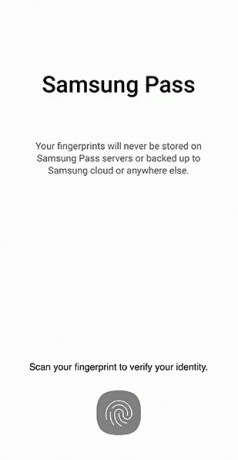
3. Potom klepnite na ikona s tromi bodkami > Nastavenia.
4. Vypnúť prepínač pre Pridajte Samsung Pass na obrazovku aplikácií možnosť.
Prečítajte si tiež: Ako zakázať možnosť Samsung Discover z obrazovky aplikácie
Ako zakázať Samsung Pass S20?
Môžete sledovať kroky uvedené v nadpise vyššie zakázať službu Samsung Pass na telefóne Samsung Galaxy S20.
Ako zakázať Samsung Pass S21?
Postupy na deaktiváciu Samsung Pass sú rovnaké ako spomenuté vyššie na telefóne Samsung Galaxy S21.
Ako zakázať Samsung Pass S22?
Pozrime sa, ako vypnúť Samsung Pass na Galaxy S22:
1. Spustite Samsung nastavenie.
2. Klepnite na Biometria a bezpečnosť > Samsung Pass.

3. Overiť vašu identitu s uloženébiometrie.
4. Klepnite na ikona s tromi bodkami z ponuky Samsung Pass.
5. Potom klepnite na nastavenie a vypnúť prepínač pre Pridajte Samsung Pass na obrazovku aplikácií z nasledujúcej obrazovky ponuky.
Ako zakázať odtlačok prsta Samsung Pass?
Rozpoznávanie odtlačkov prstov alebo tváre Samsung Pass môžete vypnúť vypnutím samotného Samsung Pass pomocou kroky uvedené vyššie.
Môžem použiť Samsung Pass v prehliadači Chrome?
Nie, nemôžete použiť Samsung Pass v prehliadači Chrome. Ak sa chcete prihlásiť pomocou služby Samsung Pass, musíte musíte používať vstavanú internetovú aplikáciu Samsung v telefóne Samsung pre prístup na web. Najväčšou nevýhodou je skutočnosť, že funkcia nie je kompatibilná so známymi prehliadačmi ako Chrome, Firefox alebo Opera.
Ako používať službu Samsung Pass Online?
Ak chcete používať službu Samsung Pass online, postupujte podľa nasledujúcich krokov:
Poznámka: Skontrolujte, či by ste mali mať na svojom telefóne Android 8 alebo novší (Oreo).
1. Navštívte ktorúkoľvek požadovanú webovú stránku na tvojom Internet Samsung prehliadač.
2. Overiť tvoj biometrické z kontextového okna, ktoré sa zobrazí pri pokuse o prístup k danej aplikácii alebo webovej lokalite.
Webová stránka alebo aplikácia sa prihlási automaticky.
Ako môžem použiť Google Pass namiesto Samsung Pass?
Tu sú kroky na použitie Google Pass namiesto Samsung Pass:
1. OTVORENÉ nastavenie na telefóne Samsung.
2. Klepnite na Generálny manažment.

3. Klepnite na Heslá a automatické dopĺňanie.

4. Klepnite na Služba automatického dopĺňania > Google nastaviť Google ako predvolenú službu automatického dopĺňania
5. Vynútiť zatvorenie akýkoľvek aktívnych aplikácií a otvorte požadovanú aplikáciu chcete, aby bolo heslo vyplnené za vás.
6. Po úprave, Google SmartLock teraz vám umožňuje prístup ku všetkým vašim používateľským menám a heslám v akejkoľvek aplikácii alebo webovej lokalite.
Ako zakázať Samsung Pass a používať Google?
Môžete sledovať kroky uvedené vyššie vypnúť Samsung Pass a používať Správca hesiel Google, t. j. Google SmartLock.
Odporúčané:
- 10 spôsobov, ako opraviť chybu Google Chrome 0xc00000a5
- Ako sťahovať videá z YouTube v mobilnej galérii
- Čo je režim Odin na telefóne Samsung?
- Čo je lepšie medzi Samsungom a iPhone?
Dúfame, že vám tento návod pomohol a vy ste to dokázali zakázať službu Samsung Pass a zistili, či môžete používať Samsung Pass v prehliadači Chrome. Môžete nám dať vedieť akékoľvek otázky alebo návrhy týkajúce sa akejkoľvek inej témy, o ktorej chcete, aby sme vytvorili článok. Napíšte ich do sekcie komentárov nižšie, aby sme to vedeli.

Pete Mitchell
Pete je vedúcim spisovateľom v TechCult. Pete miluje všetky veci technológie a je tiež zanieteným domácim majstrom. Má desaťročné skúsenosti s písaním návodov, funkcií a technologických príručiek na internete.



